就像 XMLHttpRequest 一样,Fetch API 也提供了一个 JavaScript 接口,用于异步管理进出 Web 服务器的请求和响应。它提供了一个 fetch() 方法来异步获取资源或将请求发送到服务器,而无需重新加载网页。在 fetch() 方法的帮助下,我们可以执行各种请求,如 POST、GET、PUT 和 DELETE。因此,在本文中,我们将学习如何在 Fetch API 的帮助下发送 POST 请求。
发送 POST 请求
Fetch API 还支持 POST 请求。POST 请求是一个 HTTP 请求,用于将数据或表单发送到给定资源或 Web 服务器。在 Fetch API 中,我们可以通过指定其他参数(如方法、正文标头等)来使用 POST 请求。
语法
此处 fetch() 函数包含以下参数 -
- URL − 它表示我们想要获取的资源。
- method − 它是一个可选参数。它用于表示请求,如 GET、POST、DELETE 和 PUT。
- body − 它也是一个可选参数。当您想向请求添加正文时,可以使用此参数。
- header − 它也是一个可选参数。它用于指定标头。
在下面的程序中,我们将向给定的 URL 发送一个 JSON 文档。为此,我们定义了一个 fetch() 函数以及一个 URL、一个 POST 请求、一个正文(即 JSON 文档)和一个标头。因此,当 fetch() 函数执行时,它会将给定的正文发送到指定的 URL,并使用 response.json() 函数将响应数据转换为 JSON 格式。之后,我们将显示响应。
输出
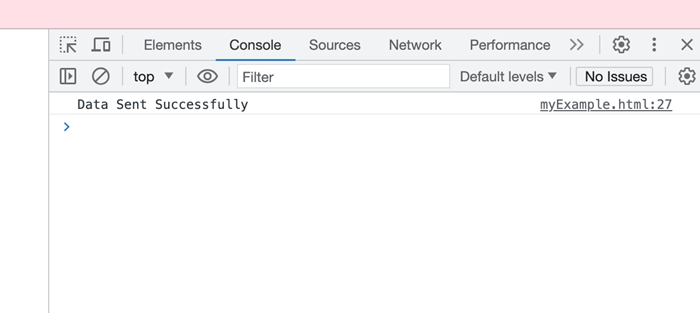
结论
这就是我们使用 Fetch API 发送 POST 请求的方法。使用此请求,我们可以轻松地将数据发送到指定的 URL 或服务器。此外,使用 fetch() 函数,您可以根据您的要求修改您的请求。现在,在下一篇文章中,我们将学习如何发送 PUT 请求。



